Android는 다양한 형태로 제공되며 이로 인해 Gmail 앱 기기마다 다르게 나타날 수 있습니다. 이 가이드의 지침을 사용하여 이메일을 Android Gmail 앱 .
- 특정 선택 내장 Android 이메일 신청
- 시작하기 전에 최신 정보 Gmail 애플리케이션을 최신 버전으로
- 다음으로 구글 플레이 휴대 전화 또는 태블릿의 애플리케이션
- 다음으로 Gmail 검색 창에 입력하고 최신 정보
- 업데이트 버튼을 찾을 수 없거나 표시되지 않는 경우 장치가 이미 최신 버전 인 것입니다.
- Gmail 응용 프로그램이 업데이트 완료 , 이제 Gmail 앱을 열 수 있습니다.
- 다음으로 메뉴 버튼 왼쪽 상단에서 설정으로 이동하여 계정 추가를 탭한 다음 Exchange 및 Office 365
- 선택해야합니다. Outlook, Live 및 Hotmail 원한다면 동조 귀하의 이메일 만 포함하지 달력 과 콘택트 렌즈.
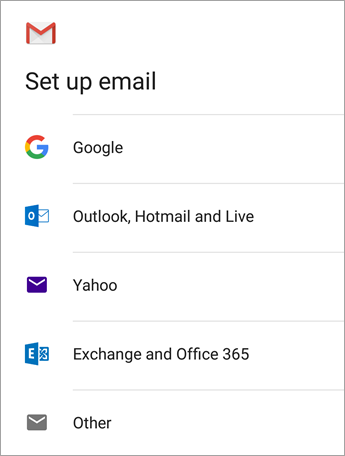
- 제공된 공간에 귀하의이메일 주소그런 다음다음

하드웨어 가속 불일치를 끄는 방법
- 다음으로, 당신은 당신의암호

- 다음은 각 계정 유형에 따라 수행해야하는 단계입니다.
- 당신이 Outlook 사용자 , 당신은 할 수 있습니다 건너 뛰기 이 단계
- 사용하시는 분들을 위해 교환 또는 기타 계정 , 귀하가 귀하의 관리자 또는 서버 설정에 대한 이메일 공급자를 사용하여 계정을 수동으로 설정할 수 있습니다.
- 사용하시는 분들을 위해 오피스 365 직장이나 학교에서 리디렉션 요청 화면이 나타날 수 있습니다. 이 경우 확인
- 수신 서버 설정 화면이 나타나면 서버를 선택해야합니다. outlook.office365.com
- 다음으로 다음에 대한 메시지가 표시 될 수 있습니다.보안원인,장치 권한, 및동기화 설정.이러한 프롬프트를 모두 따라야합니다.
- 직장 또는 학교용 Office 365 계정이있는 경우 원격 및 보안 관리에 대한 확인을 제공하고 추가 보안 조치에 대한 승인을 제공하라는 추가 요청을받을 수 있습니다. 이 경우 확인 또는 활성화를 선택하십시오.

- 다음으로 방금 설정 한받은 편지함으로 이동합니다. 다음과 같은 이메일이 표시되는 경우 이메일을 동기화하려면 작업이 필요합니다. 그런 다음 해당 이메일을 열고 대신 다른 메일 응용 프로그램 사용

- 그러나이 이메일이 표시되지 않고 이메일이 성공적으로 동기화되면이 단계를 건너 뛸 수 있습니다.
- 다음으로 Android 알림 화면 상단에서 아래로 당겨
- '캘린더 및 연락처를 동기화 할 수 없음'이라는 알림이 표시되면 해당 항목을 선택합니다. 그런 다음 액세스 권한을 부여하려면 허용을 선택하십시오.

- 이 작업을 마치면 완료됩니다.
Android 기기의 Gmail에서 이메일 설정
이것은 첫 번째 방법과 유사합니다. 그러나 약간 다릅니다.
- 먼저 Gmail 애플리케이션 Android 기기에서
- 로 이동 설정 을 클릭 한 다음 이메일 바로 오른쪽에있는 화살표를 선택합니다.
- 고르다 계정을 추가, 그리고 기타. 또한 계정을 설정하려면 모바일 동기화 을 선택한 다음 교환 대신
- 제공된 공간에 이메일 주소를 입력하십시오.
- 다음으로 IMAP
- 제공된 공간에 귀하의 암호
- 그런 다음 입력하라는 메시지가 표시됩니다. imap.one.com 들어오는 서버
- 보내는 서버의 경우 다음을 입력합니다. send.one.com
- 제공된 옵션에서 계정 옵션을 선택하십시오. 이 단계에 이르면 Gmail에서 새 이메일을 찾는 빈도, 알림을받는시기 및 빈도 등을 결정할 수 있습니다. 당신은 또한 수 선택 해제 원하지 않는 옵션.
- 그 단계가 끝나면 완료됩니다.
IMAP을 사용하여 Android에 Gmail 계정 추가
- Gmail에서 IMAP를 활성화하려면
- 귀하의 Gmail 계정
- 다음으로 톱니 바퀴 아이콘 화면 오른쪽 상단에 있으며 Gmail 페이지 상단에있는 Gmail 설정을 선택합니다.
- 고르다 POP / IMAP 및 전달
- 다음으로 IMAP 활성화
- 마지막으로 IMAP 클라이언트를 선택한 다음 변경 사항을 저장하다
- 그런 다음 Android 홈 화면으로 이동하여 이메일 아이콘
- 제공된 공간에 귀하의 이메일 주소 과 암호 . 그런 다음 수동 설정
- 선택 IMAP 계정 옵션
- 사용자 이름, 비밀번호 및 IMAP 서버를 입력해야하는 다른 화면으로 이동합니다. imap.gmail.com/ 포트 : 둘 다 993 또는 143 또는 아주 드물게 585
- 그런 다음 다음
- o를 위해 현재 서버 설정 , 다음 페이지에서 SMTP 서버 : smtp.gmail.com/ 포트 : 둘 중 하나를 입력해야합니다. 25 또는 465 또는 아주 드물게 2525 / 보안 유형 : SSL
- 그런 다음 다음
- 이메일 선택 빈도 확인 선택권
- 그런 다음 다음
- 마지막으로 계정 이름을 지정하고 원하는 표시 이름을 입력해야합니다.
- 완료를 선택하면 이제 Android에서 이메일을 확인할 수 있습니다.
Gmail 애플리케이션에 이메일 계정을 추가 할 수없는 경우 수동 설정
- 먼저 Gmail 계정 그런 다음 설정
- 고르다 계정을 추가 그리고 기타
- 제공된 공간에 전체 이메일 주소를 입력 한 다음 수동 설정 그런 다음 Exchange
- 다음으로 암호
- 서버 설정을 사용할 수있는 경우 다음과 같이 설정되어 있는지 확인하십시오. 보내는 SMTP 서버 설정 및받는 서버 설정
- 당신을 위해 도메인 또는 사용자 이름 , 전체 이메일 주소가 표시되는지 확인합니다.
- 비밀번호로 동일한 정보를 입력하십시오. 암호 이메일 계정에 액세스하는 데 사용하는
- 로 끝나는 이메일 계정의 경우 @ hotmail.com, @ outlook.com, @ live.com 또는 @ msn.com 또는 Outlook.com에서 호스팅하는 다른 계정의 경우 eas.outlook.com을 입력합니다.
- 설정하는 경우 교환 기반 계정이지만 Exchange 서버의 이름을 모르는 경우 관리자에게 문의해야합니다.
- 포트에 액세스하려면 다음을 사용하십시오. 443 또는 993
- 보안 유형으로 다음 중 하나를 선택하십시오. SSL 또는 TLS 보안 연결 사용 옵션이 선택되어 있는지 확인하십시오. 그런 다음 다음 .
- 발 신용 SMTP 서버 , 사용 중인지 확인하십시오. smtp-mail.outlook.com . Outlook 계정을 사용하는 경우에만 필요합니다.
- 당신이 오피스 365 비즈니스 계정의 경우 smtp.office365.com
- Exchange 이메일 계정이있는 경우 이메일 관리자 또는 시스템 제공 업체에 문의해야 할 수 있습니다.
- 보안 유형의 경우 TLS 선택
- 포트 번호로 587을 입력하고 다음을 선택합니다.
POP와 IMAP은 무엇입니까?
다음을 사용하여 이메일을 설정하도록 선택합니다. IMAP 또는 POP Exchange ActiveSync를 사용하는 대신 수동으로 계정을 설정합니다.
이것이 의미하는 바는 이메일 만 휴대폰에 동기화되고 캘린더와 연락처는 동기화되지 않는다는 것입니다.
IMAP 및 POP가 무엇인지 확실하지 않은 경우 여기에 해당 정의가 있습니다.
IMAP
IMAP를 사용하면 사용자가 어디에 있든 원하는 모든 장치에서 이메일에 액세스 할 수 있습니다. 예를 들어 IMAP를 사용하여 메시지를 읽을 때 컴퓨터는 실제로 메시지를 다운로드하거나 저장하지 않습니다.
대신 실제로 이메일 서비스에서 직접 읽고 있습니다.
오디오 장치 Windows 10을 다시 설치하는 방법
이로 인해 전 세계 모든 장치에서 이메일을 확인할 수 있습니다. IMAP는 메시지를 선택하고 클릭하면 다운로드 .
또한 첨부 파일은 자동으로 다운로드 ,이를 통해 POP를 사용하는 것보다 훨씬 빠르게 이메일을 확인할 수 있습니다.
Excel에 PDF를 어떻게 삽입합니까
팝
이에 비해 POP는 이메일 서비스에 직접 연결하여 모든 새 메시지를 다운로드합니다. 다운로드가 완료된 후 컴퓨터 또는 Mac , 그런 다음 이메일 서비스에서 삭제됩니다.
이것은 이메일 후 장치에 다운로드 동일한 컴퓨터에서만 액세스 할 수 있습니다. 다른 장치에서 이메일에 액세스하려고하면 이전에 다운로드 한 이메일을 사용할 수 없습니다.
또한 보낸 메일은 컴퓨터 나 Mac에 로컬로 저장되며 이메일 서버. 많은 인터넷 서비스 제공 업체가 POP를 사용하는 이메일 계정을 제공합니다.
무결성과 정직한 비즈니스 관행으로 신뢰할 수있는 소프트웨어 회사를 찾고 있다면 보다 더 멀리 보지 마십시오. 우리는 고객이 필요로하는 소프트웨어 제품에 대해 안정적이고 만족스러운 경험을 제공하는 데 관심이있는 Microsoft 인증 파트너이자 BBB 공인 비즈니스입니다. 우리는 모든 판매 전, 도중 및 후에 당신과 함께 할 것입니다.
이것이 바로 우리의 360도 보증입니다. 그래서, 당신은 무엇을 기다리고 있는가? 오늘 +1877315 1713 번으로 전화하거나 sales@softwarekeep.com으로 이메일을 보내주십시오. 또한 라이브 채팅을 통해 연락 할 수 있습니다.


